Как скинуть фото с iPhone на компьютер средствами Windows?
Для того чтобы перенести вашу фотогалерею с iPhone на компьютер или ноутбук, можно воспользоваться стандартными средствами Windows. Для этого выполните следующие действия:
1. Разблокируйте экран iPhone при помощи пароля (если установлен).
2. Подключите iPhone к компьютеру при помощи USB-кабеля.
Опционально: после этого можно открыть iTunes, выбрать ваше устройство в дереве слева и в настройках установить флажок Синхронизация устройства через Wi-Fi. Тогда вы в дальнейшем сможете не пользоваться кабелем, а подключаться к Windows через беспроводное соединение.
3. На устройстве может появиться диалоговое окно «Доверять этому компьютеру». Нажмите «Доверять» или «Разрешить».
Дальнейшие действия зависят от вашей версии Windows:
- Windows 7: в диалоговом окне Автозапуск выберите Импортировать изображения и видео, используя Windows и в отобразившемся окне отметьте фотографии, которые нужно импортировать (это необязательно). Вы можете сделать так, чтобы система всегда производила импорт при подключении устройства: для этого установите флажок Всегда выполнять для следующего устройства. Фотографии будут копироваться в папку «Изображения».
Восстановление iPhone с помощью 3uTools: подробная инструкция
3uTools — это мощное программное обеспечение, разработанное для восстановления и управления iOS-устройствами, включая iPhone. Если ваш iPhone столкнулся с проблемами, такими как зависание на логотипе яблока, неотзывчивость экрана или другие технические сбои, 3uTools может стать полезным инструментом для восстановления устройства.
Вот подробная инструкция по использованию 3uTools для восстановления вашего iPhone:
- Скачайте и установите 3uTools с официального сайта разработчика.
- Запустите 3uTools на компьютере и подключите ваш iPhone с помощью USB-кабеля.
- При первом подключении 3uTools автоматически распознает ваше устройство и отобразит его информацию на главном экране программы.
- Кликните на вкладку «Помощник» в верхней части программы и выберите опцию «Восстановление системы».
- 3uTools предложит вам выбрать между двумя режимами восстановления: Стандартный режим и Режим восстановления (DFU). Стандартный режим подходит для большинства ситуаций, в то время как Режим восстановления (DFU) используется в случаях, когда ваш iPhone не отвечает на команды.
- Выберите желаемый режим и нажмите кнопку «Восстановить».
- Программа предупредит вас о том, что все данные на вашем iPhone будут удалены в процессе восстановления. Убедитесь, что вы заранее создали резервную копию данных, если это возможно.
- Подтвердите свое решение, нажав кнопку «Да».
- 3uTools начнет процесс восстановления iPhone. Он может занять некоторое время, поэтому будьте терпеливы и не отключайте iPhone или компьютер во время процесса.
- После завершения восстановления, ваш iPhone будет перезагружен и вернется в исходное состояние. Вы сможете настроить его как новый или восстановить резервную копию данных.
Примечание: Помните, что восстановление iPhone с помощью 3uTools приведет к удалению всех данных на устройстве
Поэтому перед началом процесса важно создать резервную копию данных, чтобы избежать их потери. Также убедитесь, что у вас есть стабильное интернет-соединение и достаточно заряда на батарее iPhone, чтобы процесс восстановления прошел успешно
Часто задаваемые вопросы:
Сколько места потребуется 3uTools на моем устройстве?
На вашем устройстве должно быть не менее 57,61 МБ свободного места. Если вы считаете, что вам может не хватить или что приложение будет замедлять работу вашего устройства, рассмотрите возможность использования аналогичного инструмента от Softonic, предназначенного для высвобождения части вашей вычислительной мощности.
Безопасно ли мне устанавливать 3uTools в моей операционной системе?
Да. Разработчики приложили много времени и усилий, чтобы убедиться, что в их приложении нет ничего вредоносного или вредоносного. И оно было полностью протестировано техническими специалистами Softonic перед выпуском для широкой публики.
Как установить инструменты 3u?
Процесс в значительной степени автоматический — просто нажмите на ссылку для скачивания Softonic, и вы будете перенаправлены на сторонний веб-сайт. Оттуда просто следуйте инструкциям на веб-сайте.
С какими устройствами совместим 3u Tools?
Любой iPhone, iPad или iPod Touch совместим с 3uTools. Устройства должны быть на iOS 4 до iOS 11; если ваше устройство несовместимо, вы увидите уведомление во время процесса загрузки.
Что можно использовать для загрузки с помощью 3uTools?
Много. Как только вы установите 3uTools, вы получите доступ к множеству приложений, включая обои, рингтоны, темы, игры и другие проприетарные программы, которых вы больше нигде не найдете?
Можно ли использовать 3uTools для ускорения работы моего iPhone?
3uTools предлагает полезную функцию, называемую очисткой мусора. Если производительность вашей системы не так хороша, как вы хотите, вы можете использовать Garbage Cleaner, чтобы очень быстро удалить мусор, дубликаты и другие ненужные файлы.
Могу ли я использовать его для резервного копирования личной информации?
Ваша личная информация должна храниться в безопасности, а 3uTools позволяет создавать резервные копии и восстанавливать ее по мере необходимости. Однако вы не можете использовать его для восстановления сторонних или неофициальных приложений, для которых не была создана резервная копия с остальными вашими данными.
3uTools — это инструмент для прошивки и джейлбрейка iPhone, iPad, iPod touch от Apple, предоставляющий три способа: простой режим, профессиональный режим или множественная прошивка для прошивки мобильных устройств Apple, автоматически выбирает подходящую прошивку и поддерживает высокую скорость загрузки. Бесплатная загрузка последней версии 3uTools для ПК с Windows. Это полная автономная программа установки 3uTools.
Самое эффективное управление файлами и данными iOS!Приложение упрощает управление приложениями, фотографиями, музыкой, мелодиями звонка, видео и другими мультимедийными файлами. Полный просмотр различных статусов устройства iOS, включая статусы активации, джейлбрейка, батареи и блокировки iCloud, а также подробную информацию об iOS и iDevice.
Многочисленные приложения, рингтоны и обоиРазличные приложения, характерные рингтоны и уникальные обои ждут вас, чтобы вы могли бесплатно загрузить их и наслаждаться.
Прошивка и джейлбрейк очень интеллектуальныАвтоматическое сопоставление доступных прошивок для устройств iOS. Поддержка прошивки iOS в обычном режиме, режиме DFU и режиме восстановления. Побег из тюрьмы в один клик делает процесс джейлбрейка таким простым и легким. Более продвинутые функции, включая резервное копирование SHSH, обновление/откат основной полосы частот и т. д.
Универсальный помощник для iOS с полезными и восхитительными функциямиОн разработал набор функций для пользователей iOS, например, резервное копирование данных, создание мелодии звонка, преобразование видео, удаление недействительных значков и т. д. р>
Возможности и особенности
- Резервное копирование/восстановление
- Очистить мусор
- Создать рингтон
- Конвертировать видео
- Конвертировать аудио
- Изменить аудио
- Перенести данные
- Сжать фото
- Управление значками
- Экран в реальном времени
- Журнал в реальном времени
- Удалить неверный значок
- Открыть SSH
- Остановить обновление iOS
Примечание. Требуется iTunes и подключенные устройства iOS.
3uTools VS Aiseesoft iPhone Unlocker

В этой части вы поймете, почему альтернативой 3uTools для Mac является Aiseesoft iPhone Unlocker. Все мы знаем, что 3uTools предлагает огромное количество функций. Тем не менее, мы гарантируем вам, что Aiseesoft iPhone Unlocker вас удовлетворит! Вдобавок к этому Aiseesoft iPhone Unlocker имеет отличный интерфейс.
Aiseesoft iPhone Unlocker выделяется тем, что совместим с iOS 15, новейшим обновлением Apple. Кроме того, мы рады поделиться таблицей сравнения между 3uTools и Aiseesoft iPhone Unlocker. См. таблицу ниже:
| 3uИнструменты | ПРОТИВ | Разблокировка iPhone от Aiseesoft |
| Бесплатно | Цена | Начинается с $31.96 |
| Windows, Mac | Операционная система | Windows, Mac |
| Никто | Гарантия возврата денег | 30 дней |
| Бесплатные обновления | ||
| Он поддерживает резервное копирование SHSH и обновление/откат основной полосы частот. | ||
| Он может разблокировать Touch ID и Face ID. | ||
| Он может разблокировать 4-значные коды доступа и 6-значные коды доступа. | ||
| 8.6 | Интерфейс | 9.0 |
| 8.5 | Безопасность | 9.0 |
Мы видим, что 3uTools бесплатен, а Aiseesoft iPhone Unlocker больше выделяется своими функциями и преимуществами. Все зависит от вас, что вы хотите выбрать. Тем не менее, вы должны попробовать Aiseesoft iPhone Unlocker, и это не пустая трата времени. Более инструменты для разблокировки iPhone здесь.
Вывод:
Мы рады, что нам удалось поделиться с вами обзором этой статьи. Поскольку мы использовали программное обеспечение 3uTools, мы узнали, что это программное обеспечение имеет много недостатков. Тем не менее, он также имеет несколько недостатков. Кроме того, мы расскажем вам, что такое 3uTools, сколько это может вам стоить и какова его платформа. Кроме того, этот обзор статьи призван показать вам основные возможности и функции 3uTools. Вот почему мы считаем, что не подвели вас в этом отношении, потому что делимся с вами всем, что нам нужно знать об этом программном обеспечении. Мы подготовили для вас альтернативу, и мы надеемся, что вы попробуете ее. Спасибо, что дочитали до конца. Мы увидимся снова на нашем следующем!
Вам это помогло?
316 Голоса
ДАСпасибо за то, что дали нам знать!НетСпасибо за то, что дали нам знать!
Как обойти icloud 5s
Для многих пользователей iPhone, система iCloud служит не только для хранения данных, но и для защиты их от несанкционированного доступа. Однако, иногда может возникнуть необходимость в обходе системы активации iCloud на устройстве, таком как iPhone 5s. Хотя Apple создала специальные механизмы безопасности для предотвращения обхода, есть некоторые программы и методы, которые позволяют обойти активацию iCloud на iPhone 5s. Используя такие инструменты и программа для обхода, можно сделать доступными данные iCloud, не зная пароля к учетной записи Apple.
Одной из популярных программ для обхода активации iCloud на iPhone 5s является 3uTools. Это удобное и простое в использовании приложение, которое позволяет обойти активацию iCloud на устройстве и получить доступ ко всем данным, связанным с учетной записью iCloud. 3uTools можно скачать с официального сайта разработчика и установить на компьютер.
- Скачайте и установите программу 3uTools на ваш компьютер.
- Подключите iPhone 5s через USB-кабель к компьютеру.
- Запустите программу 3uTools и дождитесь, пока она обнаружит ваше устройство.
- Выберите вкладку Активация и найдите функцию Обход iCloud Lock.
- Нажмите на кнопку Обход iCloud Lock и дождитесь окончания процесса.
- После успешного обхода iCloud Lock вы сможете получить доступ ко всем данным на устройстве без пароля iCloud.
Однако, следует помнить, что обход iCloud Lock является нарушением условий использования Apple, и это может привести к потере гарантии на устройство. Кроме того, использование программы для обхода активации iCloud может быть незаконным в некоторых странах.
Важно отметить, что обход iCloud Lock не является долгосрочным решением, так как при обновлении iOS или сбросе настроек устройства можно потерять доступ к данным. Также, с каждыми последующими версиями iOS, Apple вводит новые механизмы безопасности, усложняющие обход активации iCloud
Если у вас возникла необходимость обойти активацию iCloud на iPhone 5s или любом другом устройстве Apple, рекомендуется обратиться к специалистам или Apple-сервисным центрам для получения помощи в данном вопросе. Они смогут предложить вам легальные и безопасные решения для доступа к учетной записи iCloud и ваших данных.
Помните, что обход активации iCloud и использование программ для этого может быть незаконным и вредоносным для ваших данных и устройства. Перед принятием решения о таких действиях, внимательно ознакомьтесь с отзывами и руководствами по безопасному использованию программ и методов обхода iCloud.
Как прошить iPhone через iTunes и 3uTools

Всем привет сегодня рассмотрим, как прошить iPhone двумя способами первый стандарты через iTunes в двух режимах Recovery Mode и DFU Mode второй через программу 3uTools.
При каких случиях нужно прошивать iPhone
- Когда забыли пароль для разблакировки iPhone (не путать c Aplle ID) ;
- Для полной очистки системы при продаже;
- Если iPhone не запускается а «Экран черный» ;
- Когда iPhone завис на логотипе Apple;
- Исправление ошибок при обновлении iPhone;
- При застраивании в цикле при запуске;
Прошивка iPhone через iTunes
- Стоит отключить функцию найти iPhone иногда iTunes из-за него выдает ошибку ;
- Скачиваем на официальном сайте последнюю версию iTunes;
- Скачиваем прошивку для вашего iPhone.
Прошивка через RecoveryMode: программный режим прошивки, подобен откату Windows на созданную ранее точку восстановления. Основные системные файлы не затрагиваются, а только происходит восстановление настроек и параметров. В этом режиме на дисплее отображается заначек iTunes и шнурок.
Выключите телефон и дождитесь, когда погаснет экран и после чего зажимите кнопку «Домой» для iPhone, которые выпускались до 7-й модели. Для новых моделей активировать режим можно удерживанием кнопки «Уменьшения громкости» и подключите iPhone к компьютеру. iTunes распознает смартфон в режиме восстановления из-за чего предложит провести обновление или восстановление. При обновлении данные не потеряются, а при восстановлении установиться текущая версия iOS.

Если не хотите устанавливать текущую версию iOS: отмените всплывающее окно при подключении смартфона и зажав клавишу «Shift» на клавиатуре кликните «Восстановить iPhone» файловый менеджер предложит выбрать файл прошивки, выбираем скаченынй нами файл и как только это будет сделано, восстановление начнется в конце телефон самостоятельно перезагрузится и откроется меню активации.
Прошивка iPhone через DFU Mode При режиме DFU экран ничего не демонстрирует, и определить его активность можно только через iTunes. DFU (device firmware update) — особый режим, предназначенный для полной переустановки прошивки вашего устройства. В процессе переустановки через DFU на девайсе выполняется:
- Прошивка загрузчика;
- Старт загрузчика;
- Прошивка всех дополнительных модулей;
- Создание разделов файловой системы;
- Прошивка системных разделов.
Перед тем, как прошить iPhone его нужно вести режим DFU для разных версий iPhone это делается по-разному в данном случаи, посмотрим на примере iPhone 7 а вот инструкция для остальных смартфонов.
- Выключаем iPhone и подключаем к компьютеру:
- Зажимаем кнопку питания на три секунды;
- Не отпуская ее, нажимаем кнопку «Домой» или уменьшения громкости, удерживать 10 секунд потом отпускаем ;
- Вторую же кнопку удерживаем еще пять секунд.
- После iTunes сообщит, что обнаружил айфон в режиме восстановления и предложит его восстановить.
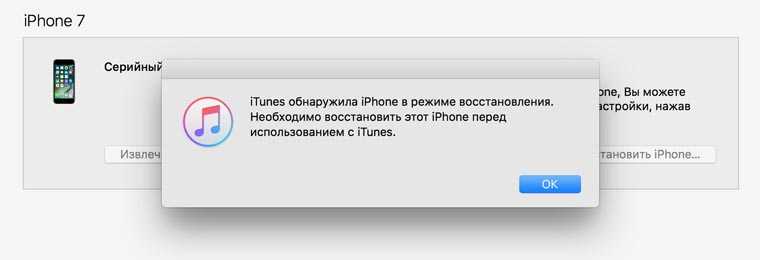
Обновление в этом режиме будет недоступно, а восстановить можно по тому же принципу, что и для режима Recovery. Можно нажать просто «Восстановить iPhone» и система восстановить текущую версию iOS или закрываем окошко и в меню управления находим «Восстановить iPhone» нажимаем на этот пункт удерживая клавишу Shift (для ОС Windows) или ALT для MAC в открывшемся окне выбираем файл с прошивкой. Ждем завершения процесса прошивки.
Прошивка iPhone через 3uTools
- Скачиваем 3uTools запускаем установочный файл.
- Также для работы программы нужно будет установить iTunes или последние драйвера Apple на ПК. Скачать драйвера можно отсюда Windows x64 или x86
- После чего подключаем iPhone к компьютеру и запускаем 3uTools он автоматически определит устройство и запросит доступ к устройству, при всплывании окна с запросом на доверие ПК, кликните доверять.
- Перейдите на вкладку «Прошивка и JB» «Прошивка», выберите нужную прошивку. Если вы хотите сохранить данные на устройстве, поставьте галочку напротив Quick Flash Mode. Затем нажимаем зеленую кнопку « Прошивка ».
- 3uTools автоматически прошьет ваше устройство. Прошивка займет примерно от 5 до 10 минут.
- По окончанию процесса прошивки устройство перезагрузится автоматически, после чего нужно перейти в пункт «Прошивка и JB» «Расширенная прошивка» «Activate iDevice» и вы сможете активировать устройство.
3uTools Характеристики
Джейлбрейк устройств
Программа оснащена новейшей опцией джейлбрейка устройств одним щелчком мыши. Процесс прост и легок и имеет некоторые новейшие функции, такие как резервное копирование SHSH, обновление основной полосы частот и понижение базовой полосы. Обновление вручную, а также отключение уведомлений об обновлении iOS.
Мигает Инструменты
3uTools мощно поддерживает перепрошивку устройств iOS через обычный режим, режим DFU и режим восстановления. Эти инструменты перепрошивки находятся на вкладке «Дополнительно» в разделе «Прошивки». Также доступно автоматическое сопоставление прошивки для устройств iOS.
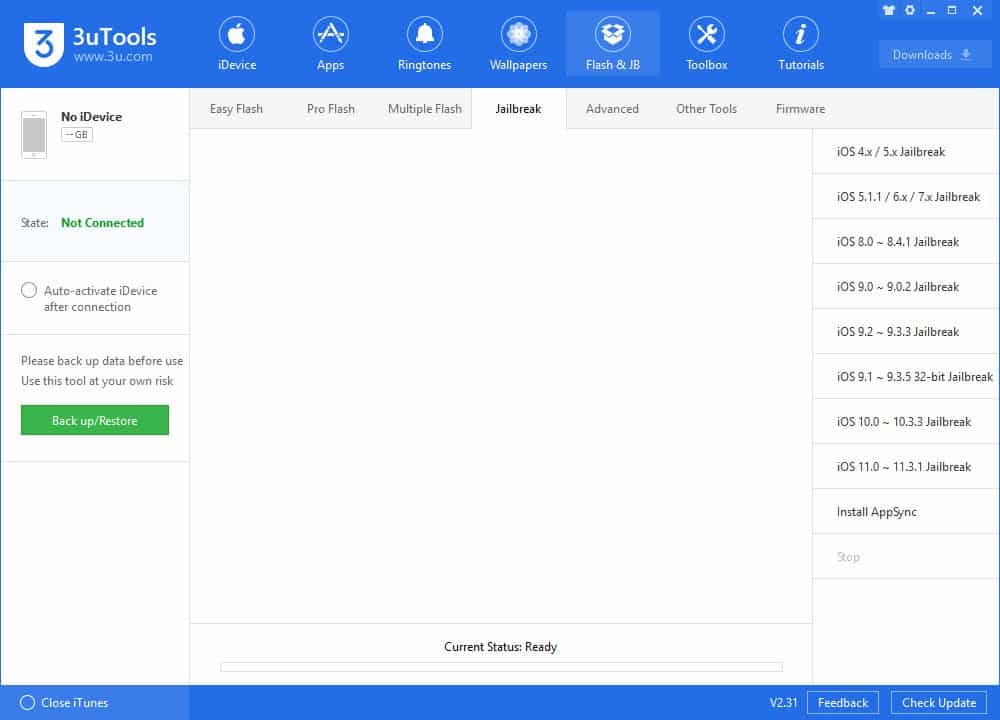
Простой в использовании интерфейс
Простой и понятный интерфейс с некоторыми последними, что iTunes. Макет с несколькими вкладками, хорошо организованные функции и встроенный раздел справки доступны для ознакомления с функциями или любой другой проблемой. Приложение отображает тип вашего iPhone, серийный номер, статус джейлбрейка, регион, сведения о гарантии, активированный статус, данные о памяти и срок службы батареи, чтобы включить беспроводное соединение.
Резервное копирование и восстановление данных
Это поможет вам сэкономить место за счет резервного копирования данных с вашего iPhone на ваш Mac или ПК. Вы можете отображать оптимизированные мультимедийные файлы для других экранов, экспортировать данные с мобильного на ПК или новый мобильный телефон и сохранять всю важную личную информацию, фотографии и аудио на свой ПК. Одним щелчком мыши ваши данные будут сохранены, и вы сможете получить дополнительное место на вашем телефоне.
Несколько задач
Вы можете легко загружать различные приложения, уникальные рингтоны и привлекательные обои. Это лучший вариант для управления приложениями, аудио, видео, картинками, мелодиями звонков и многими другими мультимедийными файлами. Просмотр нескольких статусов об устройствах iOS, включая джейлбрейк, активацию, блокировку iCloud и многое другое
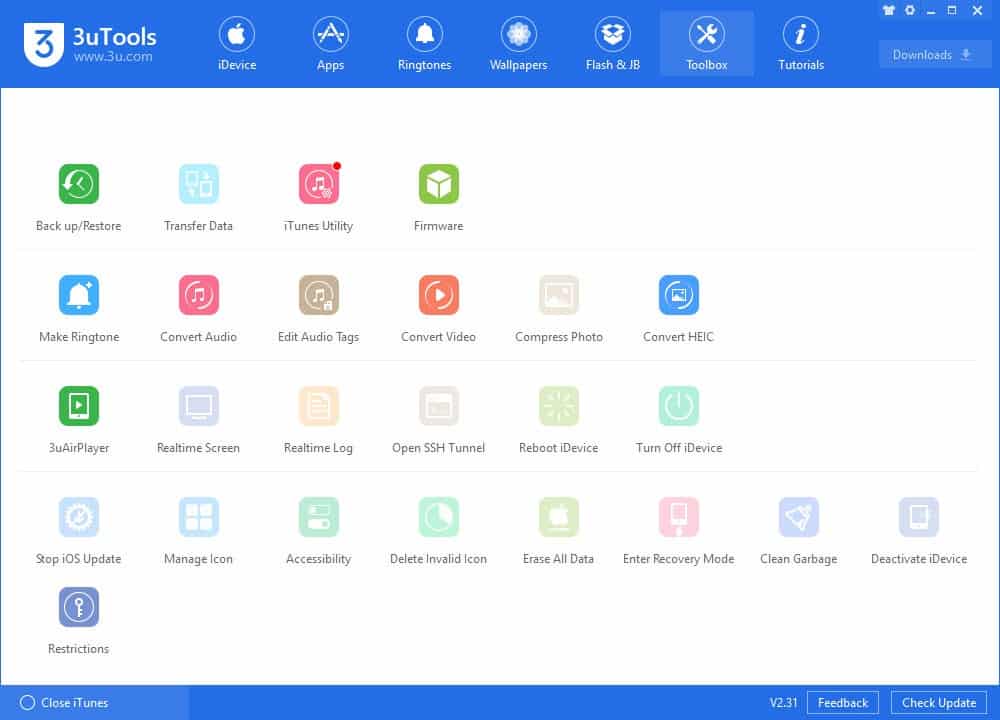
Совместим с Windows
С различной совместимостью со всеми типами устройств, приложение имеет особую совместимость со всеми типами Windows ———- Windows 10, Windows 8.1, Windows 7, Windows Vista, Windows XP в основном операционная система для запуска Приложение очень плавно и надежно. Кроме того, он требует 32-битной и 64-битной настройки.
Бесплатный доступ
3uTools с бесплатной лицензией, доступной для 32-битной операционной системы Windows ноутбука и ПК, предоставляется всем пользователям программного обеспечения в качестве бесплатной пробной версии в течение определенного периода, бесплатной загрузки с потенциальными ограничениями. Разработано iPhone Tools.
Основные характеристики
- Джейлбрейк устройств
- Мигает Инструменты
- Простой в использовании интерфейс
- Резервное копирование и восстановление данных
- Несколько задач
- Совместим с Windows
- Бесплатный доступ
Как прошить айфон через 3uTools?
Перейдите на вкладку «Прошивка и JB» «Прошивка», выберите нужную прошивку. Если вы хотите сохранить данные на устройстве, поставьте галочку напротив Quick Flash Mode. Затем нажимаем зеленую кнопку «Прошивка». 3uTools автоматически прошьет ваше устройство.
Как прошить iPhone 7 через iTunes?
Ручное обновление iPhone через iTunes
Как: Подключите iPhone к компьютеру через USB. Перейдите в раздел управления устройством. Удерживая клавишу Option для Mac или Shift для Windows, нажмите кнопку Обновить. Выберите скачанный файл прошивки и дождитесь завершения операции.
Как установить 3uTools?
Последнюю версию 3uTools можно скачать и установить с официального сайта программы «3uTools». После окончания загрузки, запустите файл «3uTools_vX. XX_Setup.exe» и кликните по «Install». Не беспокойтесь, процесс установки очень быстрый.
Как прошить iPad не через iTunes?
Как прошить iPad через iTunes и без iTunes?
- Установить надежное соединение с Интернетом через Wi-Fi.
- Зайти в настройки iPad.
- Найти и выбрать вкладку «Обновление ПО».
- А дальше, нужно просто ждать пока найдется последняя версия программного обеспечения, и загрузятся с Интернета, с последующей установкой, все файлы обновления.
Можно ли восстановить айфон с сохранением данных?
Восстановление данных устройства iPhone, iPad или iPod touch из резервной копии
- Включите устройство. …
- Следуйте инструкциям по настройке до появления экрана «Приложения и данные», затем нажмите «Восстановить из копии iCloud».
- Выполните вход в iCloud с помощью своего идентификатора Apple ID.
- Выберите резервную копию.
Как самому сделать диагностику айфона?
- Убедитесь, что у вас установлена последняя версия программы iTunes.
- Откройте программу iTunes.
- На панели меню в верхней части окна iTunes выберите «Справка» > «Запустить диагностику».
- Выберите один или все доступные тесты и нажмите кнопку «Далее».
- Выполните тесты.
Как восстановить iPhone 7 через iTunes?
Восстановление данных iPhone
- Выберите устройство iPhone на компьютере. Когда будет предложено выполнить восстановление или обновление, выберите «Восстановить». Приложение Finder или iTunes загрузит программное обеспечение для устройства iPhone. …
- Дождитесь окончания процесса. Затем настройте устройство iPhone.
Как айфон 7 ввести в режим восстановления?
На iPhone 7, iPhone 7 Plus и iPod touch (7-го поколения): нажмите и удерживайте одновременно верхнюю (или боковую) кнопку и кнопку уменьшения громкости. Продолжайте удерживать их, пока не появится экран режима восстановления.
Как выйти из режима восстановления iPhone 7?
Чтобы выйти из режима DFU и вернуть работоспособность смартфону:
- Зажмите и удерживайте в течение 10 секунд кнопки Громкость (-) и Power.
- Кратковременно нажмите кнопку Power, отпустив при этом Громкость (-). На дисплее должно появиться лого Apple, после чего устройство загрузится в нормальном режиме.
Как пользоваться программой 3uTools?
Подключить смартфон или планшет по USB кабелю к ноутбуку. Сделать резервную копию данных, в iCloud или на ПК. Нажать на кнопку “Прошивка и JB”, затем выбрать необходимую версию прошивки и нажать кнопку “Прошивка”. Примерно через 3 – 5 минут ваш телефон прошьется и перезагрузится.
Как поменять язык в 3uTools?
* Запустите 3uTools, перейдите в Настройки и выберите Русский язык. Затем кликните по ОК. * Помните, что выбранный язык вступает в силу после перезапуска 3uTools. После перезапуска вы можете пользоваться русской версией 3uTools.
Как установить файл IPA на iPhone?
- Скачать и установить iTools.
- Скачать ipa файл.
- Подключить iPhone к ПК.
- Открыть iTools.
- Перейти во вкладку Applications.
- Переключиться на пункт iPhone.
- Нажать кнопку Install.
- Указать путь к ipa файлу.
Как установить iOS 11 на iPad 3?
Как быстро установить iOS 11 через iTunes
- 2-й шаг: подключите ваш iPhone или iPad к компьютеру через USB, запустите iTunes и перейдите на страницу устройства.
- 3-й шаг: на странице устройства нажмите кнопку «Обновить» с зажатой клавишей Shift.
- 4-й шаг: выберите файл прошивки iOS 11, которую вы уже успели скачать.
Можно ли перепрошить iPad?
Перепрошить iPhone, перепрошить iPad или iPod Touch можно с помощью iTunes. iTunes – это программа разработанная компанией Apple, который позволяет упорядочить Ваши медиафайлы, а также закачивать музыку и видео, приложения с официального ресурса Apple iTunes Store и App Store. … Ваше устройство будет распознано iTunes.
Полное описание
3uTools для Windows 10 и других ОС предлагает владельцам яблочных гаджетов возможность управлять всем имеющимся функционалом системы Apple iOS. Позволяет устанавливать приложения, работать с контактной книгой, переносить файлы и контакты между компьютером и девайсом, просматривать фотографии, скачивать рингтоны, загружать красивые обои и многое другое.
Доступны подробные сведения об устройстве, в том числе: версия системы, IMEI, серийный номер, UDID, модель девайса, свободная/занятая память и т.д. Поддерживается управление прошивкой с джейлбрейком и без. Можно установить прошивку в обычном режиме начисто либо восстановится из резервной копии. Также можно прошивать телефон в режиме DFU. Вы сможете увидеть статус активации, ваш Apple ID, iCloud Mail, текущий jailbreak, уровень «здоровья» аккумулятора, количество произведенных зарядов, версию процессора и прочее.
Софт позволяет загрузить игру или программу из встроенного маркета на девайс под управлением iOS, не используя App Store. Можно восстанавливать любое мобильное приложение, которое вы удаляли ранее. Присутствует средство оптимизации оперативной памяти и опция очистки накопителя от мусорных файлов. У вас будет полный доступ к папкам, форматам мультимедиа, документам, журналу звонков, сообщениям, заметкам и календарю. Программное обеспечение включает в себя инструменты для преобразования аудио и видеоформатов.
Пользователи PC могут видеть происходящее на экране iOS-устройства в режиме реального времени. Стоит отметить удобный русскоязычный интерфейс с понятными инструкциями и подсказками для новичков. Поддерживает современные OS Виндовс от «семёрки» до «десятки», разрядностью 32 и 64bit. Отличается невысокими системными требованиями. Работающая по принципу «all-in-one» утилита получает автоматические обновления от официального сайта разработчиков, благодаря чему её функционал регулярно расширяется. Однако самые новые версии iOS не всегда быстро получают поддержку.
Активация iPhone
Существует несколько способов активации iPhone, и один из них – использование программы 3uTools. Этот инструмент позволяет активировать iPhone без необходимости обращаться в центр обслуживания Apple.
Чтобы активировать iPhone с помощью 3uTools, выполните следующие шаги:
1. Установите программу 3uTools на компьютер.
Скачайте и установите программу 3uTools с официального сайта разработчика.
2. Подключите iPhone к компьютеру.
Воспользуйтесь оригинальным USB-кабелем, чтобы подключить свой iPhone к компьютеру. После этого программа 3uTools автоматически распознает ваше устройство.
3. Начните процесс активации.
Выберите раздел «Активация» в программе 3uTools и нажмите на кнопку «Активация». Программа перейдет в режим активации и начнет процесс.
4. Дождитесь окончания активации.
Подождите несколько минут, пока программа 3uTools завершит активацию вашего iPhone. После этого устройство будет активировано и готово к использованию.
Обратите внимание, что для активации iPhone с помощью 3uTools требуется интернет-соединение. Таким образом, с помощью программы 3uTools вы можете легко и быстро активировать iPhone без необходимости обращаться в сервисный центр Apple
Следуйте нашей инструкции и наслаждайтесь всеми возможностями своего устройства!
Таким образом, с помощью программы 3uTools вы можете легко и быстро активировать iPhone без необходимости обращаться в сервисный центр Apple. Следуйте нашей инструкции и наслаждайтесь всеми возможностями своего устройства!
Резервное копирование данных перед восстановлением
Перед началом процесса восстановления iPhone с помощью 3uTools рекомендуется создать резервную копию данных с устройства. В случае, если процесс восстановления не удастся или будут потеряны некоторые данные, резервная копия позволит быстро восстановить все важные файлы и настройки.
Создание резервной копии данных с iPhone с помощью 3uTools можно выполнить следующим образом:
- Запустите 3uTools на компьютере и подключите iPhone к нему с помощью USB-кабеля.
- На главной панели программы выберите раздел «Backup/Restore» (Резервное копирование/восстановление).
- В открывшемся меню выберите опцию «Backup» (Резервное копирование).
- Выберите тип резервной копии: полная или частичная.
- Укажите путь для сохранения резервной копии на компьютере.
- Нажмите кнопку «Backup» (Резервное копирование), чтобы начать процесс создания резервной копии.
После успешного завершения процесса создания резервной копии, все данные с iPhone будут сохранены на компьютере. Вы сможете использовать эту копию для восстановления данных после процедуры восстановления устройства или при необходимости перенести данные на другое устройство.
Резервная копия данных также может быть полезной при передаче устройства другому владельцу или при продаже iPhone. В этом случае резервная копия позволит быстро и легко удалить все данные с устройства перед его передачей.
Важно отметить, что резервная копия не сохраняет информацию о скачанных приложениях. После восстановления устройства вам будет необходимо загрузить и установить все приложения заново



























